

Por Gina Barrow, Última atualização: November 1, 2019
“Estava correndo para terminar meu relatório no MS Word para poder enviá-lo no prazo estipulado, mas de repente houve uma queda de energia e não sei se salvei ou não. Quando a energia voltou, não consigo encontrar o arquivo exato. Como recuperar um documento do Word 2007 não salvo? Obrigado!"
Chega um momento em que você acidentalmente fecha um documento do Word sem salvá-lo ou talvez como o nosso leitor disse, uma interrupção de energia fez com que o arquivo fechasse sem salvar.
É muito frustrante quando você descobre que depois de tudo que você fez para completar o arquivo, ele se torna inútil porque você esqueceu de salvá-lo. Se você tiver sorte o suficiente, o MS Word prepara uma cópia de salvamento automático quando você reabre o documento do Word.
Mas, se você não vir um arquivo recuperado automaticamente, não se preocupe; neste artigo, mostraremos 3 maneiras eficazes de como recuperar um documento do Word não salvo 2007.
Parte 1: Como recuperar um documento do Word não salvo 2007 - mais eficazParte 2: Como recuperar documentos do Word de arquivos temporáriosParte 3: Como forçar o Word 2007 a recuperar o documentoParte 4: Resumo
A melhor maneira de como recuperar um documento do Word 2007 não salvo é usando Recuperação de Dados do FoneDog. Vamos admitir, não há nada mais eficiente do que usar um programa de recuperação em comparação com a pesquisa manual em todo o sistema.
Você pode acabar causando outros problemas em seu computador, especialmente se você não estiver ciente de alguns detalhes técnicos.
Recuperação de Dados do FoneDog é um software genial que executa a recuperação do seguinte:
Download grátisDownload grátis
Este software pode recuperar todos os tipos de arquivos, como imagens, vídeos, documentos, áudios e muito mais. Você não precisa ser um especialista em usar o FoneDog Data Recovery. Tudo que você precisa é seguir estes passos:
Depois de iniciar o software, vá para a tela principal e selecione o tipo de arquivo que deseja recuperar. Por padrão, o software verifica todos os arquivos disponíveis. Você pode simplesmente desmarcar aqueles que você não precisa.
Depois de selecionar Documentos entre os tipos de arquivo, selecione o local do arquivo. Para este exemplo, você pode escolher Windows C:
O FoneDog Data Recovery agora verificará toda a unidade selecionada para recuperar o documento não salvo. Escolha Quick Scan para obter um resultado mais rápido, mas se você quiser uma verificação detalhada, escolha o modo Deep Scan. Em Quick Scan, selecione Type List e Path List na próxima tela. Novamente, escolha Documento para este exemplo.
Depois de permitir que o software verifique seu computador, ele agora recuperará todos os arquivos dentro do sistema e mostrará diferentes tipos de dados recuperados. Tudo que você precisa é visualizar e localizar o documento do Word necessário.
Quando você finalmente encontrar o arquivo do Word perdido, clique no botão Recuperar para salvar uma cópia do documento do Word em seu computador.
Isso é tudo que você precisa fazer, simplesmente deixe o programa escanear todo o computador e ele recuperará o documento não salvo para você.
Download grátisDownload grátis
Se você não gosta de usar o software de recuperação para recuperar o documento do Word não salvo, também pode tentar esses outros 2 métodos eficazes.
Normalmente, os arquivos não salvos são salvos dentro da pasta de arquivos temporários ou em C:\Users\Proprietário\AppData\Local\Microsoft\Office\UnsavedFiles.
Você também pode realizar o seguinte:
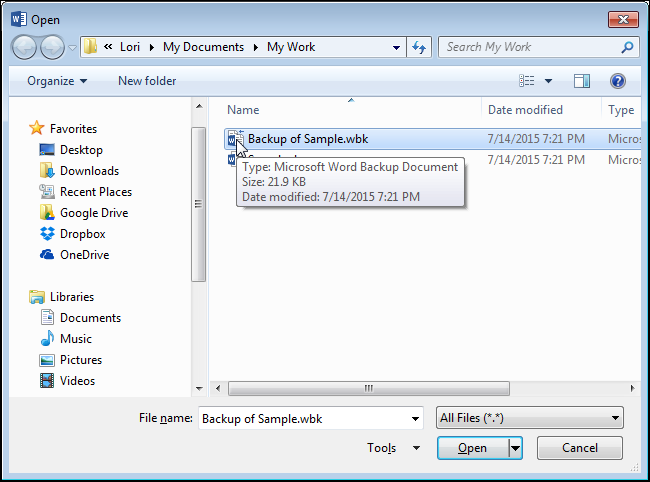
Parte 3: Como forçar o Word 2007 a recuperar o documento
Uma das funcionalidades do Word é a AutoRecuperação onde cria um backup automático dos documentos em casos de emergência. No entanto, esta não é uma opção para salvar o(s) arquivo(s).
Alguns erros, dependendo da profundidade, podem desconsiderar o recurso de AutoRecuperação. Felizmente, para documentos do Word não salvos, existe uma opção de AutoRecuperação. Existem duas maneiras de usar o recurso AutoRecuperação, a primeira opção é feita automaticamente. Você pode ver uma cópia salva automaticamente ao abrir o documento do Word.
Se não houver nenhum, você poderá recuperar manualmente os arquivos de AutoRecuperação. Aqui está como:
Quando o arquivo de documento do Word não salvo for encontrado, ele será nomeado como ___Filename__.asd
Se você vir este arquivo, faça o seguinte:
Depois que o Word finalmente localizar o documento de AutoRecuperação, você verá a Recuperação de Documentos no lado esquerdo do programa Word.
Aí está! Você acabou de forçar manualmente uma AutoRecuperação do Documento do Word. Agora você pode continuar de onde saiu e não se esqueça de salvá-lo para evitar mais transtornos.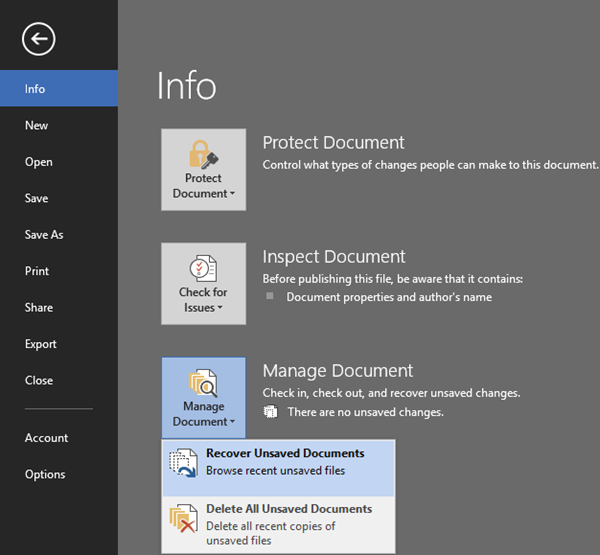
Ao ler este artigo, você aprenderá que pode recuperar facilmente qualquer arquivo perdido, desde que entenda e saiba o que fazer. Assim como esses 3 métodos eficazes em como recuperar an documento do Word não salvo 2007.
O primeiro método é talvez a maneira mais fácil e rápida, que é usar o programa FoneDog Data Recovery. Tudo o que você precisa fazer é simplesmente baixar e executar este software e ele executará a recuperação sozinho.
Download grátisDownload grátis
Por outro lado, se você não quiser usar o software de recuperação, poderá usar as outras 2 soluções que compartilhamos. A escolha depende de qual método você acha que economizará tempo e esforço na recuperação de documentos perdidos.
Só não se esqueça de compartilhar isso com seus amigos caso eles precisem de ajuda para recuperar arquivos perdidos do Word também!
Deixe um comentário
Comentário
Recuperação de dados
O FoneDog Data Recovery recupera as fotos, vídeos, áudios, e-mails e muito mais excluídos do seu Windows, Mac, disco rígido, cartão de memória, pen drive, etc.
Download grátis Download grátisArtigos Quentes
/
INTERESSANTEMAÇANTE
/
SIMPLESDIFÍCIL
Obrigada! Aqui estão suas escolhas:
Excelente
Classificação: 4.5 / 5 (com base em 84 classificações)